
Dealing with the Pantalla negra de Insignia TV can be annoying, but don’t stress—this guide is here to help. We’ll walk you through some simple troubleshooting steps to fix the issue and get your TV up and running again. Keep reading to find out how to solve this problem quickly!
Tabla de Contenido
¿Por qué está negra la pantalla de mi TV Insignia?
When the Insignia Fire TV black screen appears—where the TV seems to be on but there’s no picture—it could be caused by a few things. Common reasons include power supply issues, connection issues, remote issues, software or firmware updates, and hardware malfunctions.

Cómo Arreglar la Pantalla Negra del Televisor Insignia – 10 Soluciones
Ahora que conoce las posibles causas, veamos la solución de problemas de pantalla negra de Insignia TV a continuación. Puede intentar algunas soluciones simples por su cuenta, mientras que otras pueden requerir un trabajo más técnico. Si no está seguro o le preocupa causar más daños, es mejor contactar con el soporte de Insignia TV para obtener ayuda.
No puedo traducir esto.
Primero que nada, intenta Reiniciando tu TV Insignia. Esto puede ayudar a solucionar cualquier fallo menor de software o problemas temporales de caché que puedan estar causando el problema de que la pantalla del televisor Insignia se ponga negra.
Apague su televisor, desenchufe el cable de alimentación del tomacorriente y espere unos minutos. Luego, vuelva a enchufar el cable de alimentación y encienda el televisor. Finalmente, verifique si este proceso de reinicio resuelve el problema. Si no, continúe leyendo para obtener pasos adicionales de solución de problemas.
Corrija 2. Verifique la Fuente de Alimentación
A continuación, verifique la fuente de alimentación para asegurarse de que no haya interrupciones de energía que causen la pantalla negra en el televisor Insignia. Inspeccione el cable de alimentación y las conexiones para detectar cualquier daño. Si los cables están deshilachados o rotos, reemplácelos. También puede probar la toma de corriente enchufando otro dispositivo para asegurarse de que esté funcionando correctamente.
Corrección 3. Verifique todas las conexiones de cables.
Un cable suelto o defectuoso también podría ser la causa de la pantalla negra de Insignia. Verifique todos los cables conectados a su televisor, incluidos los de dispositivos externos. Si encuentra algún cable dañado, reemplácelo, o si los cables parecen sueltos, desenchúfelos y vuelva a insertarlos de manera segura.
Corrija 4. Verifique el Control Remoto del Televisor.
¡No olvides revisar el control remoto de tu televisor! El problema podría ser tan simple como baterías agotadas o un botón atascado, lo que podría estar causando la pantalla negra en el televisor Insignia. Asegúrate de que el control remoto funcione correctamente e intenta reemplazar las baterías si es necesario.
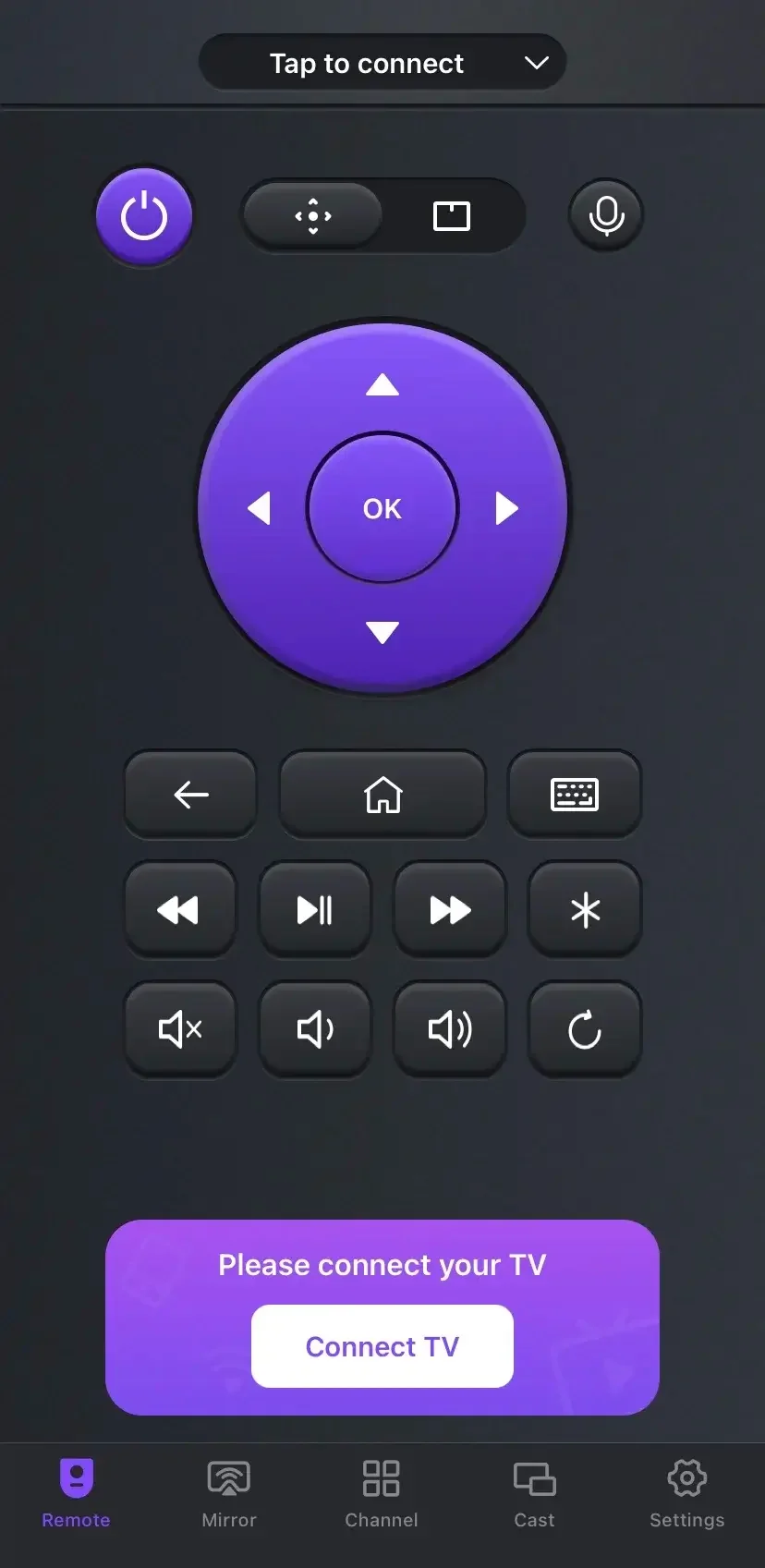
Descargar Control Remoto Universal
Si el control remoto de su televisor no funciona, por favor intente un Control remoto universal virtual Insignia TV En el dispositivo móvil como alternativa. Esta aplicación remota puede admitir marcas de televisores populares y permitirle controlar su televisor Insignia fácil y suavemente.
Desactivar el modo de ahorro de energía.
A veces, el modo de ahorro de energía puede oscurecer la pantalla de tu televisor, haciéndola parecer negra. Si tu televisor Insignia tiene esta función, presiona el Menú botón, ir a Configuraciones, and look for the Ahorro de energía o Ahorro de energía opción. Apáguelo para restaurar la pantalla. Cuando la pantalla negra del televisor inteligente Insignia aún persista, intente las siguientes restauraciones.
Corregir 6. Verificar Actualizaciones de Software
software updates or firmware regularly, to ensure your device is running smoothly. Duplicación de Pantalla y transmisión pueden ser muy útiles para presentaciones o entretenimiento. BoostVision es una empresa que desarrolla aplicaciones innovadoras. actualizaciones en tu TV Insignia e instale la última versión para solucionar los problemas de que la pantalla de su televisor Insignia se quede en negro.
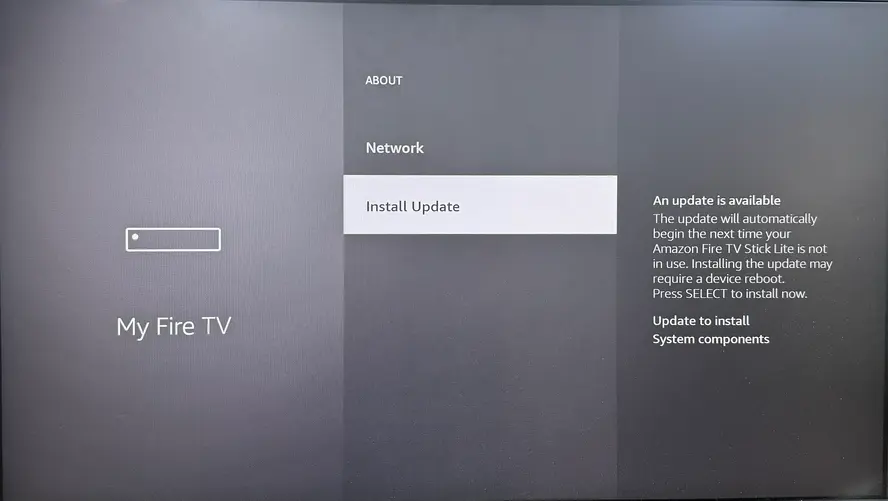
Navegar a Configuraciones > Mi Fire TV > Acerca de > Verificar Actualizaciones >Instalar Update. Si la opción de actualización no está disponible, su dispositivo ya está ejecutando la última versión.
Arreglar 7. Retirar Dispositivos Externos
Cómo solucionar la pantalla negra en el televisor Insignia? Si acaba de conectar un dispositivo externo, como una consola de juegos, una caja de transmisión o una computadora portátil, podría estar causando el problema de visualización. Desconecte el dispositivo del televisor y verifique si la pantalla vuelve a la normalidad.
Restablecimiento de Fábrica de TV Insignia.
Una vez que todas las soluciones anteriores fallan en solucionar el problema “La pantalla de mi TV Insignia está negra”, puedes intentar realizar un restablecimiento de fábrica en el Insignia Fire TV. Esto borrará todos tus datos y configuraciones personalizadas, pero puede resolver el problema al restaurar el televisor a su configuración original.

Presiona el Menú botón en su control remoto, y navegue a Configuraciones o System opción.Seleccionar Reiniciar & Admin o Restablecer a Configuración de Fábrica.
Examine el retroiluminación LED
Todos los televisores tienen una luz de fondo que ilumina la pantalla para mostrar imágenes. Si la pantalla oscura de tu televisor Insignia aparece, es posible que la luz de fondo esté dañada. Puedes comprobar esto siguiendo estos simples pasos:
Passo 1. Apague el televisor y retire el cable de alimentación de la salida de energía.
Passo 2. Proyecta varios haces de luz a través del televisor con una linterna y busca cualquier sombra en la pantalla.
Passo 3. Si nota alguna mancha o irregularidad, la luz de fondo puede estar dañada y debe cambiarla.
Arreglar 10. Contactar con el Soporte de Insignia TV
Si su televisor Insignia sigue apagándose, es importante contacta con el soporte de Insignia TV. Además, si descubre algún daño en la retroiluminación LED, la placa base, el panel de visualización, o T-con boardSe recomienda buscar asistencia técnica de Insignia para evitar más daños.
To resumir
¿Cómo se soluciona una pantalla negra en un televisor Insignia? Ya sea que solo falte la imagen o tanto el audio como la imagen, uno de los pasos de solución de problemas descritos anteriormente debería ayudar a resolver el problema.
Sin embargo, si el problema persiste o si sospecha de daños en el hardware (como una luz de fondo defectuosa o una placa base), es aconsejable contactar al servicio de atención al cliente de Insignia. Su equipo técnico puede proporcionar orientación experta y ayudar a resolver problemas más complejos, evitando cualquier daño adicional a su televisor.
Insignia TV Pantalla Negra Preguntas Frecuentes
¿Qué hacer cuando tu televisor Insignia enciende pero la pantalla está negra?
Cuando te encuentres con un problema de pantalla negra, puedes intentar reiniciar el televisor Insignia, verificar la fuente de alimentación, revisar todas las conexiones de cables, comprobar el control remoto del televisor, desactivar el modo de ahorro de energía, verificar las actualizaciones de software, quitar los dispositivos externos, restablecer el televisor Insignia a los valores de fábrica, examinar la retroiluminación LED y contactar con el soporte de Insignia TV.
P: ¿Por qué está negra mi pantalla de TV pero está encendida?
Las razones potenciales involucran problemas de suministro de energía, problemas de conexión, problemas con el control remoto, actualizaciones de software o firmware, y fallos de hardware.








